
Paroolide õige haldamine võib enamikule meist olla tõeline piin. Seal on nii palju seadmeid, rakendusi ja veebisaite, millega iga päev tegeleme! Kasutajakontod, digitaalne pangandus, juurdepääsukoodid ... See on jama, milles on vaja korda seada, kuna panused on suured. Sellepärast on seda väga huvitav teada kuidas paroole iPhone'is salvestada.
Enne jätkamist on vaja midagi täpsustada: Ei, ei ole hea mõte kasutada kõige jaoks ühte võtit või parooli. Sellest loobudes on vaja ka märkida, et neid kõiki pole soovitatav sülearvutis hoida. Mis muud võimalust meil siis jääb? Siin on üks: kui teil on a iPhone, tänu automaatse täitmise funktsioon, saate salvestada kõik oma paroolid ja kasutada neid iga kord, kui logite sisse oma kontole.
Kui olete turvaküsimuse pärast mures, on kõik, mida me teile allpool ütleme, väga huvitav:
Automaatne täitmine Safari jaoks
Kui soovite oma iPhone'i paroolid salvestada, peate selle aktiveerima Automaatse täitmise funktsioon. Seda peaksite tegema järgmiselt.
- Kõigepealt minge aadressile "Seadistamine".
- Seejärel juurdepääs Paroolid ja kontod.
- Lõpuks Valik "Automaatne täitmine" peate liuguri liigutama "sisse" asend (roheliselt).
Kui see on tehtud, on automaatse täitmise funktsioon teie iPhone'is aktiivne. Ükskõik, kas valime iPhone'i soovitatud parooli või otsustame kasutada mõnda oma parooli, mäletab see funktsioon salvestatud kasutajanimesid ja paroole ning sisestab need kohe, kui alustate seanssi. Nii praktiline.
Võtmehoidja Apple'i seadmetele

Võtmehoidja abil saame oma paroolid turvaliselt iCloudi salvestada
Kuigi te ei pea kasutama võtmehoidja iPhone'is paroolide salvestamiseks peame seda paroolide kontol hoidmiseks kasutama iCloud. See tööriist töötab tegelikult kõigi Apple'i seadmetega.
Võtmehoidja (sõna, mis inglise keeles tähendab "võtmehoidja") on paroolihaldussüsteem macOS -is, mis võeti kasutusele Mac OS 8.6 versioonist 1997. aastal. See tarkvara see võib sisaldada paroole, privaatvõtmeid ja sertifikaate.
Kuidas võtmehoidja iPhone'is aktiveeritakse? Selgitame teile seda allpool:
- Esimene samm on minna "Seadistamine".
- Seal me vaatame "Apple kasutajatunnus" ja selle valiku raames valime ICloud.
- Kerime iCloudi seadete menüüs alla ja valime "Võtmehoidja".
- Lõpuks klõpsame "ICloudi võtmehoidja" liigutage liugur rohelisse asendisse.
Pärast võtmehoidja aktiveerimist peate iPhone'i salvestatud paroolide kasutamiseks minema Maci seadmesse (arvuti või iPad). Selle teabe linkimiseks toimige järgmiselt.
- Kõigepealt läheme menüüsse "Manzana".
- Seal valime kõigepealt "Süsteemi eelistused", pärast "Apple kasutajatunnus" ja lõpuks ICloud.
- Lõpetamiseks klõpsame lihtsalt valikul "Võtmehoidja".
See iCloudi võtmehoidja on suurepärane tööriist meie paroolide turvaliseks haldamiseks. Sellest hoolimata teie turvalisus on piiratud kasutamiseks Apple'i ökosüsteemis. Lisaks on teatatud mõnest tõrkest selle töös, mis on julgustanud paljusid kasutajaid valima oma võtmete jaoks välise rakenduse. Siin on kõige populaarsemad ja tõhusamad:
Rakendused iPhone'i paroolide salvestamiseks
Selles loendis olevad rakendused võimaldavad meil ka paroole iPhone'i salvestada. See tähendab, et saame need kiiresti oma kontodele sisse logides sisestada. Just seda, mida me tahame. On tõsi, et selle toimimine on mõnikord mõnevõrra keerulisem kui automaatse täitmise funktsioon, kuid selle tõhusus on väljaspool kahtlust. Need on parimad:
1Password

Kõige populaarsem iPhone'i paroolihaldusrakendus: 1Password
Loendi alustamiseks oleme valinud seda tüüpi ülesannete jaoks kahtlemata kõige populaarsema rakenduse App Store'is, kus on miljoneid kasutajaid üle maailma. 1Paroolipakkumised meie paroolide õige ja ennekõike väga turvaline haldamine.
Kahjuks pole 1Password tasuta rakendus. See pakub 30-päevast tasuta prooviperioodi. Pärast seda perioodi on kasutajal olnud piisavalt aega selle rakenduse ja selle pakutavate eelistega tutvumiseks, enne kui ta otsustab tasulise versiooni tellida või mõne muu lahenduse valida.
Link: 1Password
Dashlane
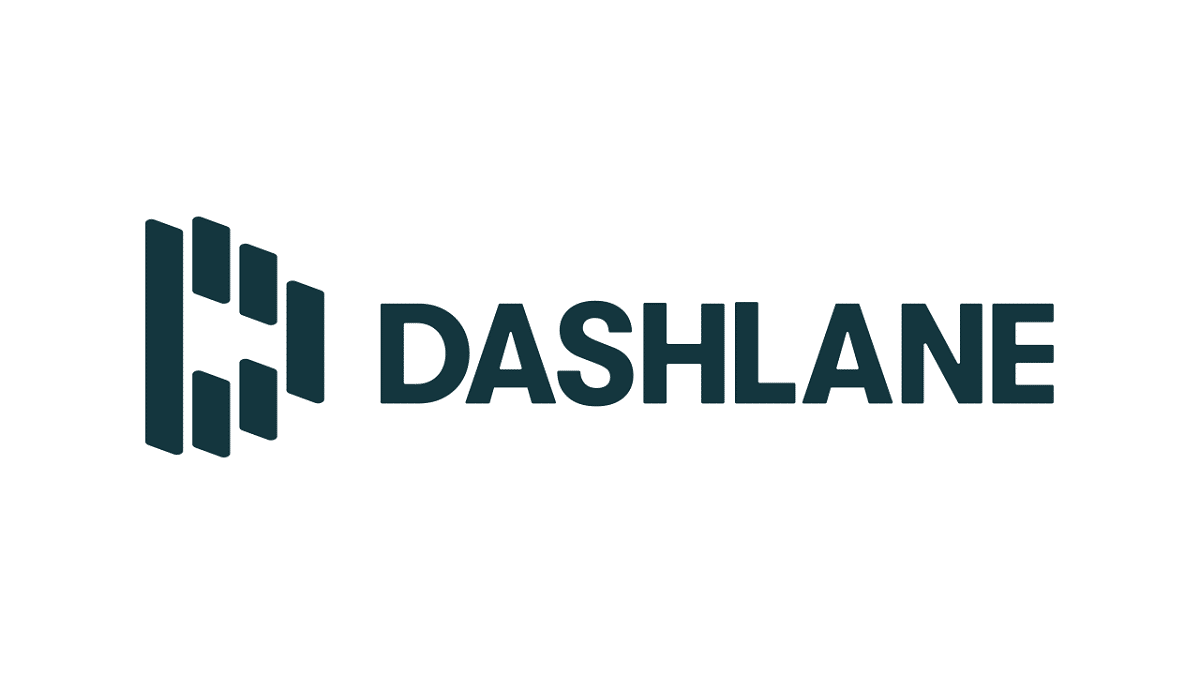
Salvestage Dashlane'iga paroolid iPhone'is
Teine laialdaselt kasutatav rakendus paroolide salvestamiseks iPhone'is. Dashlane võimaldab meil salvestada piiramatul hulgal paroole. Ja muidugi juurdepääs neile kõikjalt. Meie andmeid hoitakse sünkroonis kõigis seadmetes, kuhu rakendus on installitud, olenemata kasutatavast operatsioonisüsteemist.
Selle rakenduse huvitav aspekt on selle parooligeneraator. Nii on ka võimalus paroole turvaliselt ja mugavalt teiste seadmetega jagada. Lühidalt, suurepärane võimalus kaaluda meie paroolide õiget haldamist.
Link: Dashlane
Keeper paroolihaldur
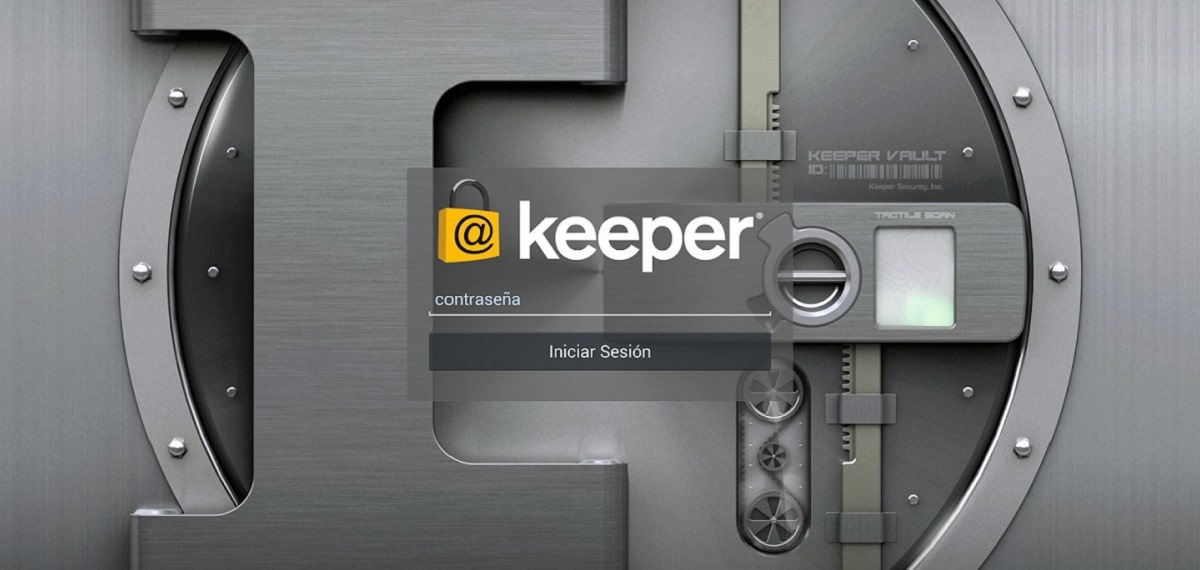
Teie paroolid on Keeperiga juurdepääsetavad ja turvalised
Kaitse, mida see meile pakub Keeper paroolihaldur et hoida meie paroole ja privaatset teavet väga kõrgel tasemel. Võiks öelda, et see on kindlustus küberkurjategijate võimalike rünnakute vastu. Selle rakenduse kasutamine on hea võimalus rahulikult magada.
Keeper Password Manager võimaldab meil salvestada piiramatult paroole. Samuti pakub see meile võimalust luua ja täita tugevaid paroole ning loomulikult sünkroonida ja hallata kõiki meie paroole erinevates seadmetes. Samuti on see rakendus ühildub Touch ID -ga ja Face ID, mis pakuvad oma avamismeetodeid. See tähendab, turvalisuse pluss, millega tasub arvestada.
Link: Keeper paroolihaldur
Viimati Pass
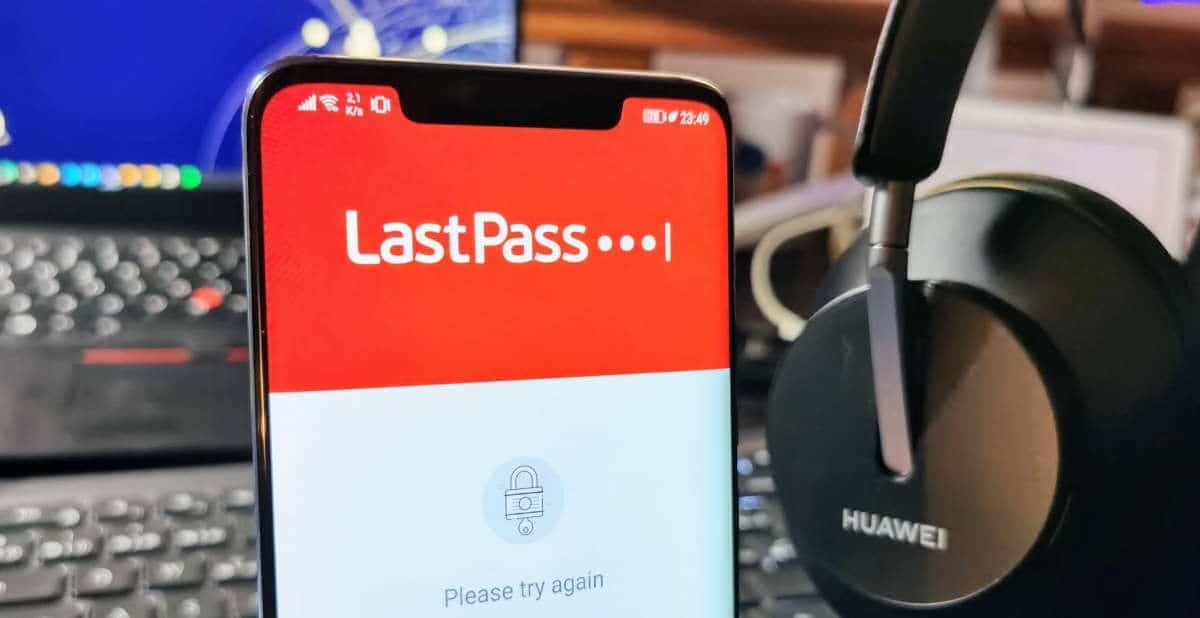
Viimane pääs: paroolihaldur ja iPhone'i haldur
Paroolihaldur Viimati Pass See töötab väga sarnaselt ülejäänud selles loendis olevate rakendustega. Selle peamine ülesanne on meie isikuandmete ja paroolide turvaline salvestamine ja haldamine. Samamoodi, nagu teisedki, pakub see meie mandaadi automaatse täitmise funktsiooni, vältides seega parooli käsitsi sisestamist.
Link: Viimati Pass
mSecure paroolihaldur
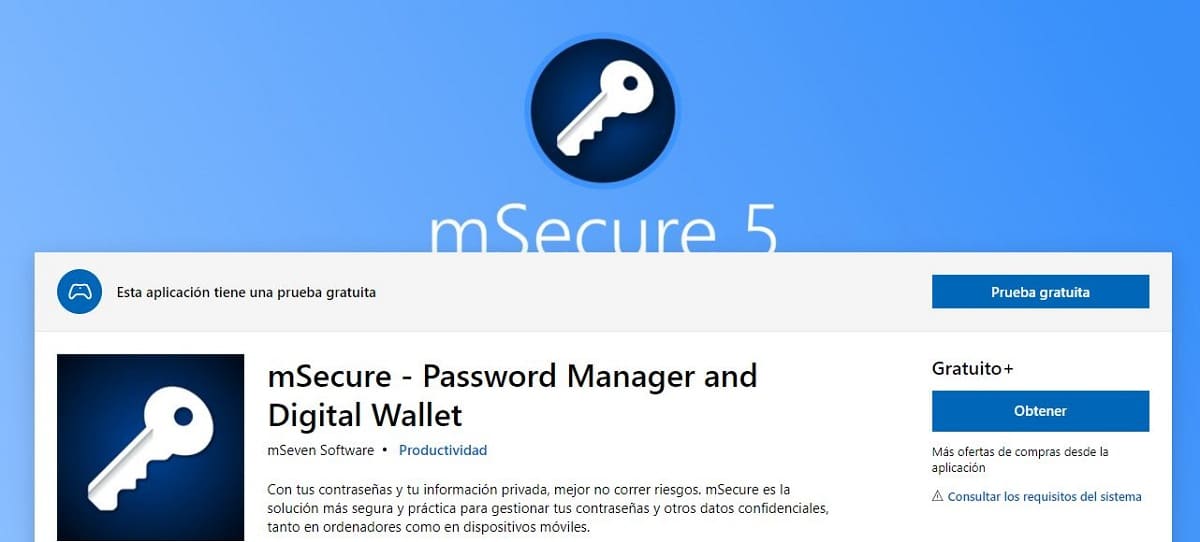
mTurvalisus: kõigepealt ohutus
Nagu nimigi juba ütleb, paneb see rakendus erilist rõhku turvalisusele. Tõde on see mTurvaline See on hea liitlane meie meelerahule ja privaatsusele seoses paroolide ja isikuandmete haldamisega iPhone'is. Ja ka mis tahes muusse seadmesse, kuhu saame selle installida.
Selle rakenduse esiletõst on lihtne kasutajaliides ja eriti piiramatu arv kirjeid. See tähendab, et saate piiranguteta salvestada nii palju paroole kui soovite. Samuti on oluline esile tuua selle krüpteerimismudel, mis on uusimas versioonis täielikult uuendatud. Lõpuks tuleb mainida, et mSecure'il on kasulik parooligeneraator ja rohkem kui 20 sisseehitatud malli.
Link: mSecure paroolihaldur
Üks seif
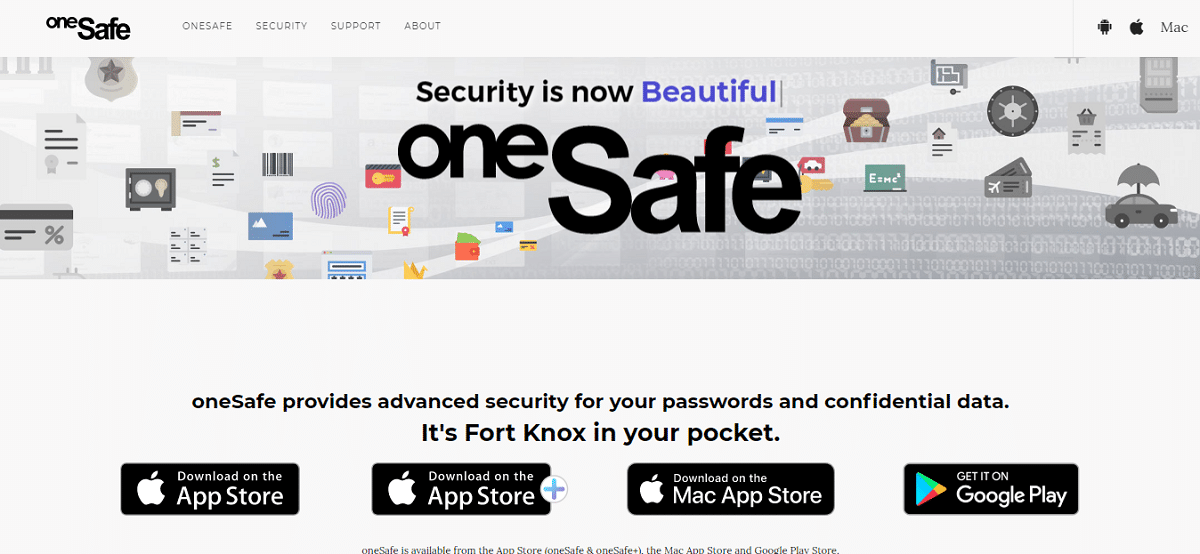
OneSafe +, rakendus, mis on varustatud kõrge turvalisusega krüptimisega
Selle rakenduse käivitamisel reklaamiti seda kui "Tasku jaoks kõige turvalisem seif". Ja kuigi selle funktsioonid on enam -vähem samad, mida pakuvad teised selles loendis olevad rakendused, on tõsi, et see annab meile ka tõeliselt ainulaadseid aspekte.
Nt OneSafe + Sellel on tume režiim, Siri otseteed, võimalus kasutada ka Apple Watchi ja palju muid funktsioone. Rääkides rangelt turvalisusest, tagab see rakendus meie andmete ja paroolide kaitse AES-256 krüptimise kaudu (mobiilseadmete kõrgeim tase).
Link: Üks seif +
Mäleta karu
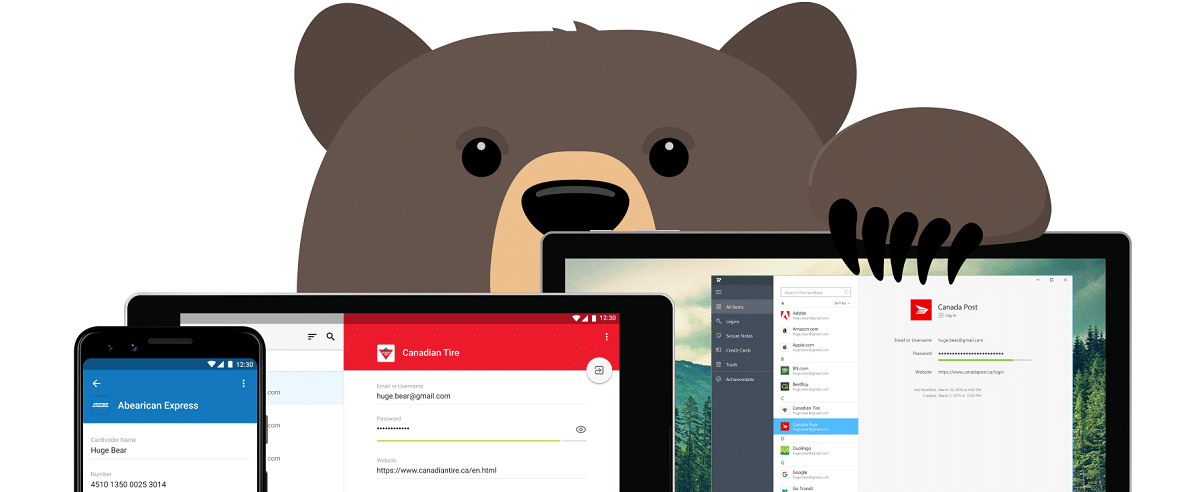
Remembear, karurakendus paroolide salvestamiseks iPhone'is
Veel üks populaarsemaid rakendusi iPhone'i paroolide ohutuks ja tõhusaks haldamiseks. Mäleta karu See on laialt tuntud oma "maskoti" - karu - eest, kes aitab meil oma paroole ja volitusi igal pool meeles pidada.
Väga visuaalse ja meeldiva liidese kaudu pakub see rakendus lihtsat ja otsest viisi paroolide loomiseks, salvestamiseks ja kasutamiseks. Lisaks võimaldab see meil ka krediitkaarte salvestada ja veebis oste turvaliselt ja kiiresti teha. Meie iPhone'iga tehtavad maksed on kiiremad, kuna Remembear hoolitseb meie kaartidel oleva teabe automaatse täitmise eest. Ja seda kõike kõrgeima turvalisuse ja enesekindlusega.
Link: Mäleta karu
SafeInCloud paroolijuht
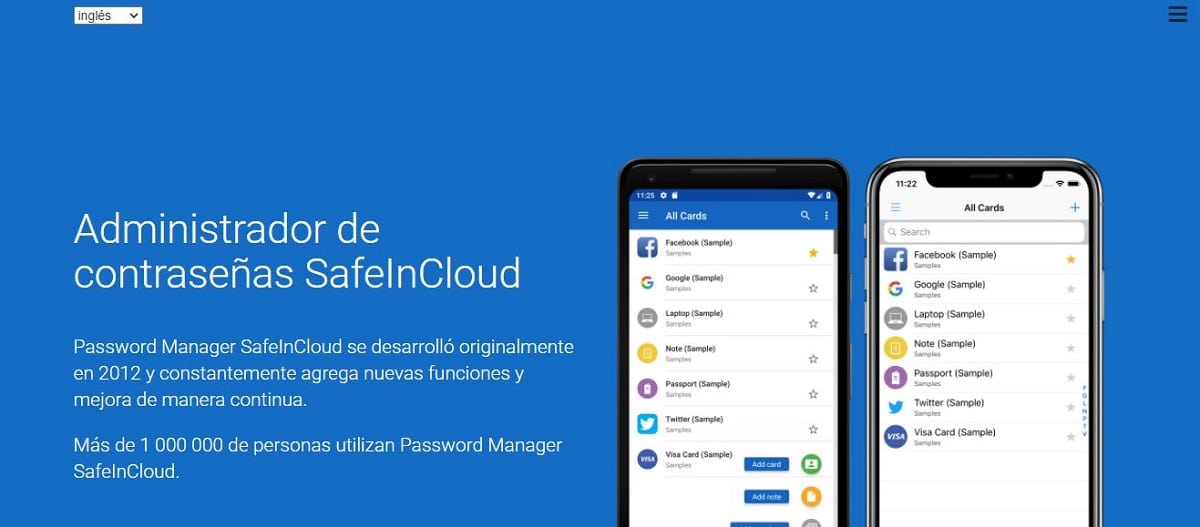
SafeInCloud, paroolide salvestamiseks iPhone'i
Loendi sulgemiseks on veel üks enim kasutatud rakendusi kogu maailmas: SafeInCloud. See on üks lihtsamini kasutatavaid rakendusi, ilma et see oleks vähem tõhus ja turvaline kui teised. Võimaldab sisse logida nii Touch ID kui ka Face ID abil. Lisaks on sellel Apple Watchi jaoks spetsiaalne rakendus.
Lühidalt, paroolihaldur, mis võimaldab meil oma sisselogimisi, paroole ja muud teavet turvaliselt krüpteeritud andmebaasis hoida. Maksimaalne turvalisus. Samamoodi, nagu ka teiste selles loendis olevate rakenduste puhul, sünkroonitakse kõik sellesse salvestatud andmed mis tahes seadmes, mida me kasutame, kui see on neile installitud.
Link: SafeInCloud